KDE Plasma 5 ima desetak prečaca na tipkovnici,što je izvrsno za one koji radije navigacijom radne površine uz minimalnu upotrebu miša. Budući da ih ima toliko, prosječni korisnik može imati problema s učenjem svih prečaca na tipkovnici na KDE Plasma samo eksperimentiranjem.
Gledanje prečaca na tipkovnici na KDE Plasma 5 jevrlo jednostavno, jer nisu skriveni kao neki drugi aspekti radne površine. Da biste pristupili području prečaca na tipkovnici, idite na pokretač aplikacija i u okvir za pretraživanje upišite "prečace". Prilikom upisivanja "prečaca" u pokretač aplikacija pojavit će se tri stavke; "Globalni prečaci", "standardni prečaci" i "prilagođeni prečaci".
Globalne prečice

Oni koji pokušavaju naučiti kako se više kretatiučinkovito putem plazme radne površine provjerite Globalne prečace, jer ovo područje sadrži sve različite kombinacije tipkovnica koje su povezane s tim. Da biste pogledali postojeće prečace za plazmu, pogledajte u prozoru "Globalne prečice" za "Component".
Pod "Komponenta" odaberite "Plazma". Nakon odabira Plazme, vidjet ćete potpun popis prečaca sa strane.
Napomena: Globalni prečaci također sadrže informacije o prečacima za ostale temeljne aspekte KDE-a, poput upravitelja prozora KWin, upravitelja napajanja KDE i drugih. Da biste vidjeli te prečace, označite ih.
Želite li te prečace na tipkovnici spremiti za kasnije? Pritisnite tipku zaslona na tipkovnici, a zatim kliknite "Spremi" za spremanje slike za kasnije.
Standardne prečice
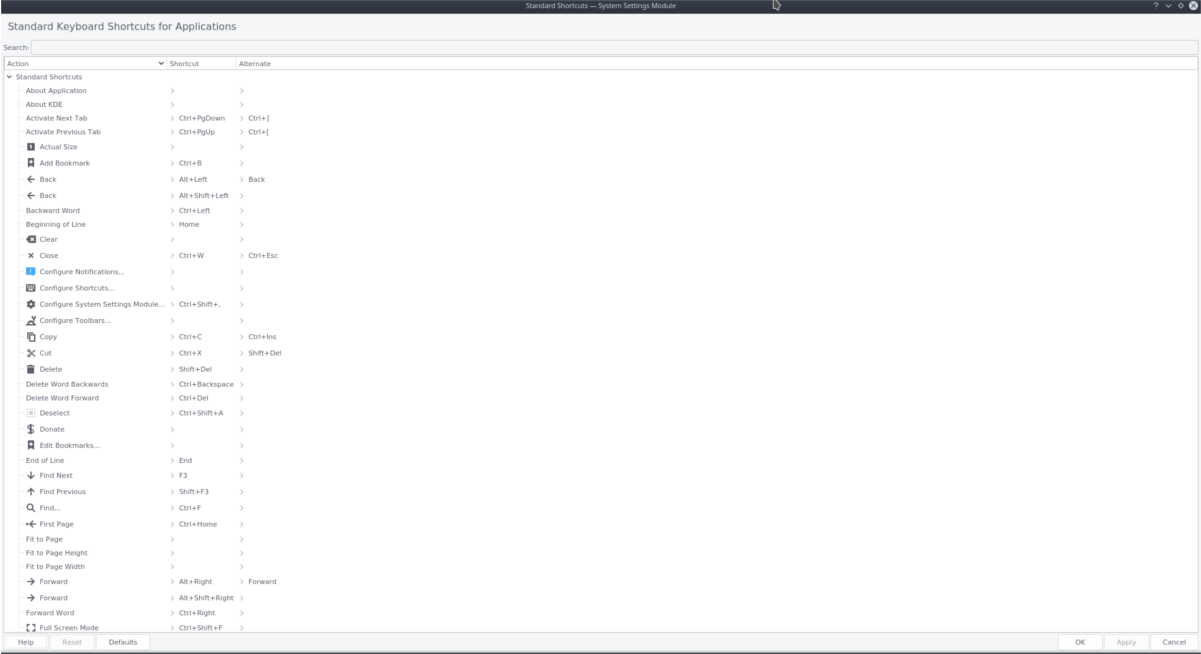
Osim globalnih prečaca na tipkovnici na KDE-uPlazma 5 ima i "Standardne prečice". Ovaj odjeljak postavki tipkovnice prikazuje uobičajene kombinacije tipkovnica koje su korisnici možda već upoznati (zamislite kopiranje, lijepljenje, spremanje itd.) Da biste pregledali ove prečace, potražite "Standardne prečice" u izborniku aplikacije, a zatim ih odaberite.
Nakon što se otvori prozor Standardne prečice, vidjet ćete dugačak popis radnji, a potom i tipke koje ih pokreću.
Za razliku od područja "Globalne prečice", stvari se ne odvajaju komponentama radne površine. Umjesto toga, to je jedan dugi popis akcija. Da biste pogledali svaku radnju na tipkovnici, pomičite se po popisu.
Promjena prečaca
Ponekad standardni prečaci na tipkovnici mogu biti neugodni, pogotovo ako uključuju istovremeno pritiskanje mnogih tipki. Ako želite promijeniti postojeće prečace, slijedite ove korake.
Prvo otvorite ili „Globalne prečice“ ili „Standardne prečice“.
Jednom u području upravitelja prečaca označite radnju koju želite prilagoditi.
Odabirom postojeće radnje, tipkovnicaupravitelj prečaca prikazivat će zadanu prečicu, a zatim gumb "prilagođeni". Da biste prepravljali postojeću prečicu, kliknite "prilagođeni", a zatim pritisnite prilagođenu kombinaciju tipkovnice da biste je promijenili. Kada završite, kliknite gumb "Primjeni" da biste dovršili promjene.
Prilagođene prečice
Prilagođeni tipkovnički prečac na KDE Plasma 5 može dugo prijeći. Pomoću njega korisnik može brzo pokrenuti desetine programa, otvoriti web stranicu, pokrenuti sistemski sustav ili čak izmijeniti radnu površinu!
U ovom ćemo dijelu vodiča istražiti načine na koje možete stvoriti korisne prilagođene prečace za KDE plazmu.
Otvaranje programa i URL-ova
Jedan od načina da iskoristite prednost prilagođenih prečacaKDE plazma radna površina im je da pokrenu određene programe. Da biste postavili prečac prilagođenog programa, otvorite pokretač aplikacija, utipkajte "Prilagođeni prečaci" i otvorite ga.
Unutar područja prilagođene prečice pritisnite gumb "Uredi", a zatim "Novo".
Odabirom „Novo“ otvara se poseban izbornik u kojem korisnici mogu birati koju vrstu prečaca napraviti. Geste miša, prečice na tipkovnici itd.
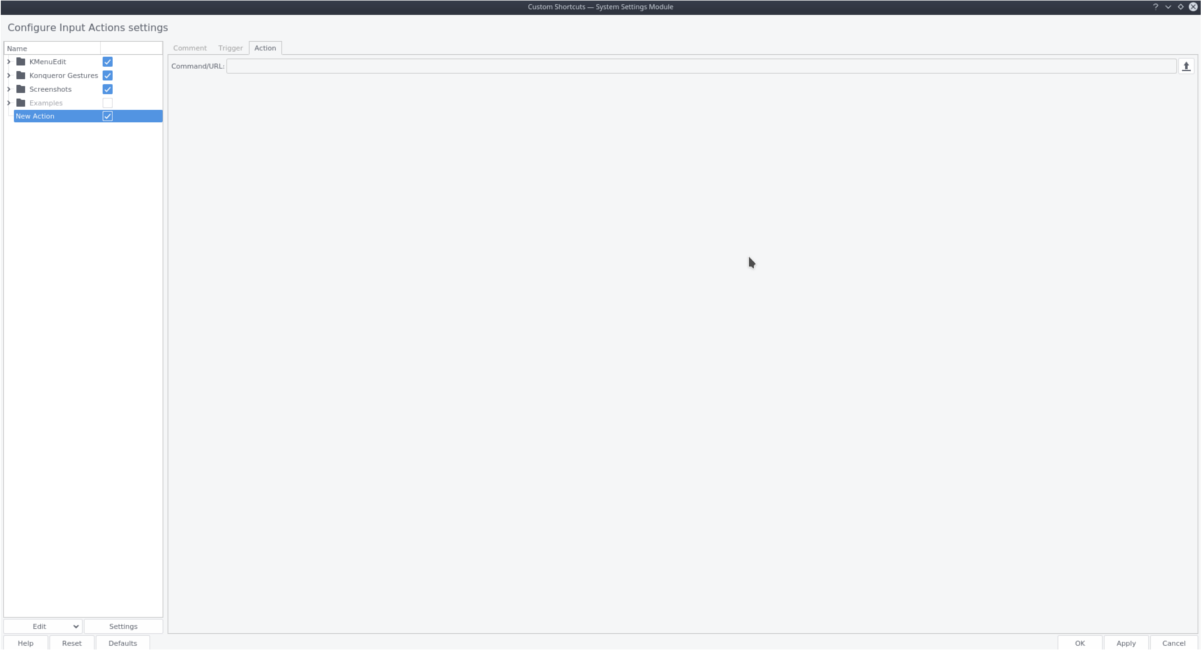
Da biste stvorili novu globalnu prečicu, pokažite pokazivač miša iznad "Global prečac" i odaberite opciju "naredba / URL".
Klikom na gumb "naredba / URL" stvorit će se novi unos u izborniku prečaca s oznakom "Nova radnja".
Označite "New Action" mišem i odaberite je. Odatle kliknite karticu "Akcija".
Napomena: da biste promijenili ime prečaca, dvokliknite "New Action".
Unutar kartice "Akcija" moći ćete dodijeliti naredbu prečacu.
Kliknite gumb za pretraživanje i koristite navigaciju za pregled datoteke / Usr / share / aplikacija.
Odavde odaberite aplikaciju koju želite pokrenuti.
Alternativno, postavite prečac za otvaranje prilagođenog URL-a upisivanjem sljedećeg u okvir "Naredba / URL".
Napomena: ako naredba xdg-open ne radi, pokušajte s kde-open.
xdg-open http://website.com
Sa postavljenom naredbom prijeđite na "okidač"kartica. Unutar kartice "Okidač" kliknite gumb "nema". Odabirom ovog gumba korisniku će se dodijeliti kombinacija gumba za novu prilagođenu prečac na tipkovnici.
Otvaranje skripti školjki
Da biste postavili KDE Plasma 5 na pokretanje skripti školjki s tipkovničkog prečaca, napravite sljedeće.
Prvo otvorite "Prilagođeni prečaci" tako da ga potražite u izborniku aplikacije.
Jednom tamo kliknite "Uredi", a zatim "Novo", a zatim "Globalni prečac".
Označite "Nova radnja" i odaberite je. Zatim kliknite karticu Akcija ”i u okvir ispod napišite sljedeće.
sh /path/to/shell/script.sh
Da biste dovršili prilagođeni prečac, odaberite "Okidač" i dodijelite kombinaciju tipkovnice.













komentari